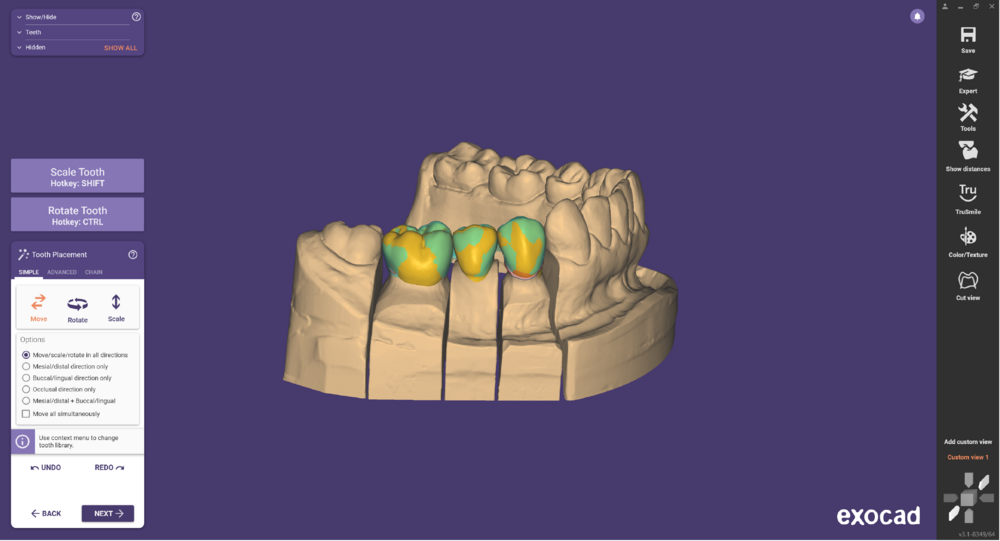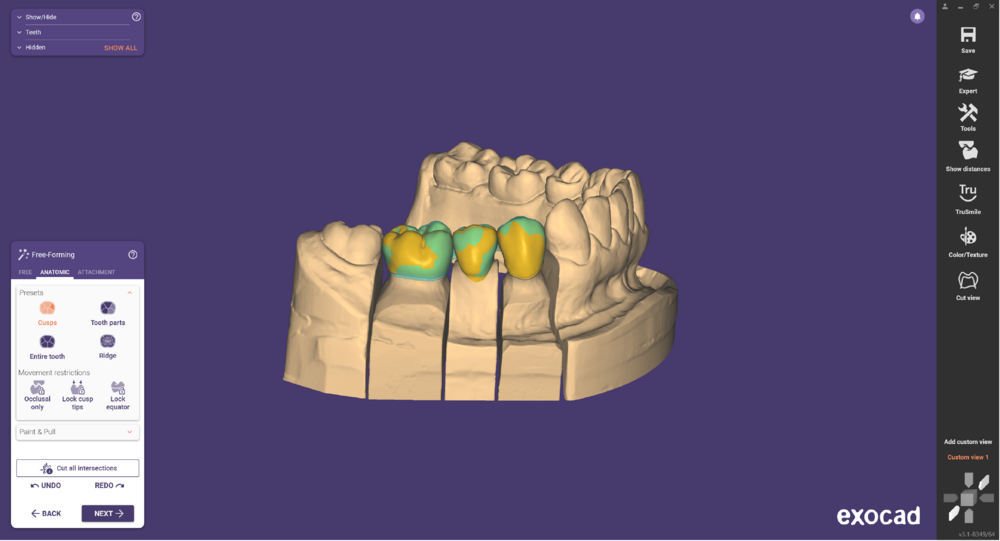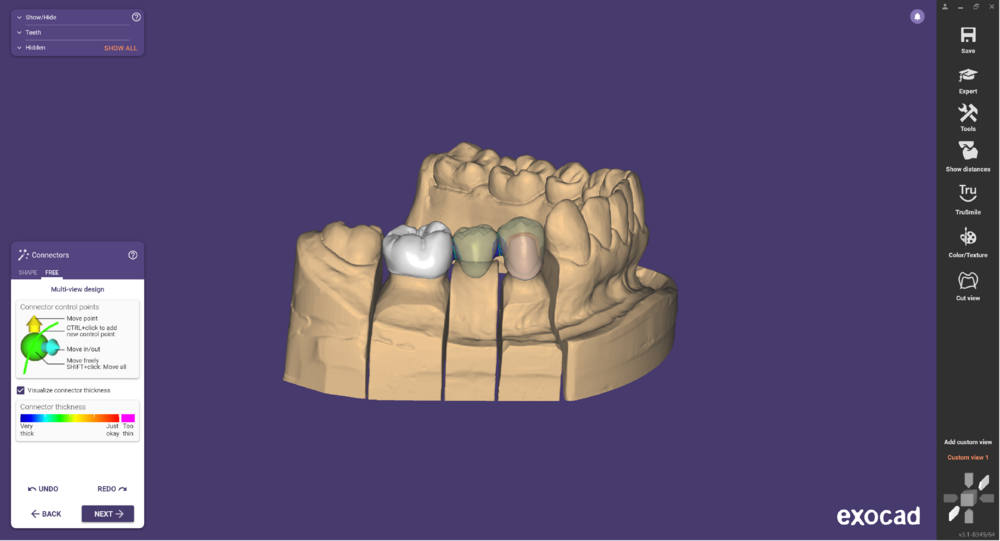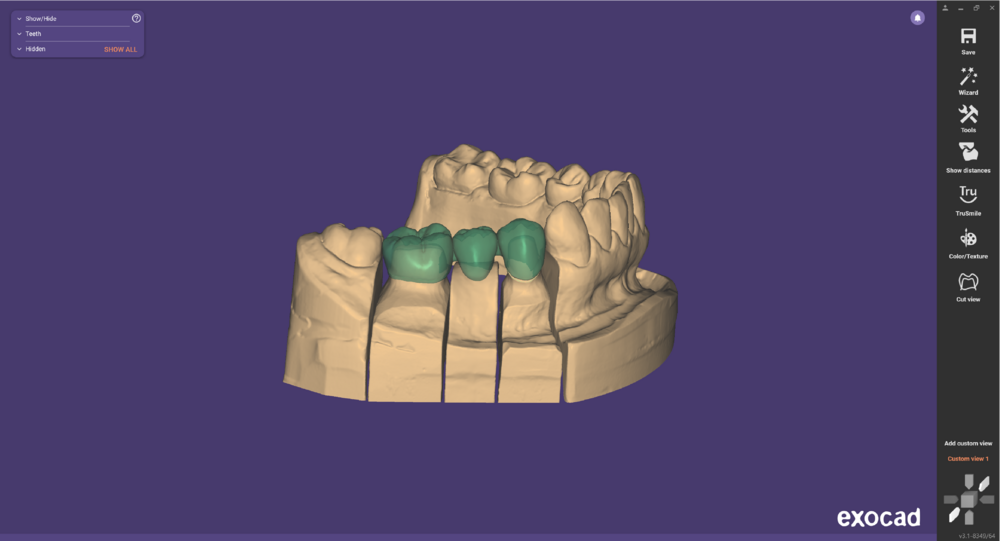Para copiar formas de diente predefinidas, bien de un modelo preoperatorio o de un modelo de cera, existen dos opciones:
- Escaneo preoperatorio
- Fresado de copia de encerado
Ambos métodos tienen sus ventajas y sus inconvenientes concretos. Siga leyendo para comprender las diferencias entre ambos.
Contenido
Escaneo preoperatorio
- Al utilizar un escaneo preoperatorio, se carga un escaneo adicional para ayudarle a crear su diseño.
- La construcción real se realiza de la forma clásica, cargando modelos de dientes, adaptándolos/dándoles forma libremente, y diseñando conectores.
- Los modelos de diente pueden adaptarse al escaneo preoperatorio
Función de encerado
- Al utilizar la función de encerado (fresado de copia digital), se crea la construcción directamente a partir de los datos de escaneo.
- No se carga ningún modelo de diente. No se crea ningún conector pero, por supuesto, se copian los conectores presentes en el escaneo.
- Consulte la sección "Requisitos de entrada de datos para la función Encerado" para conocer los requisitos especiales en referencia a los datos de escaneo.
Flujo de trabajo del escaneo preoperatorio
En el módulo DentalDB, seleccione un tipo de restauración, por ejemplo, Corona o Cofia anatómica. En “Escaneo preoperatorio separado”, haga clic en "Sí". Consulte la sección "Definir trabajo para un único diente" para más detalles. El software de escaneo le pedirá confirmación para un escaneo adicional.
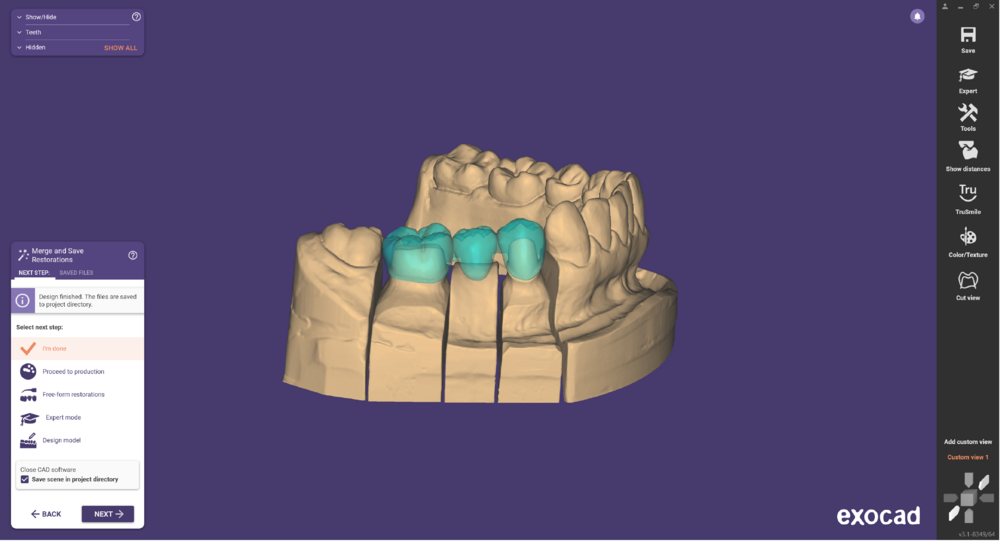 Al iniciar el software CAD, se carga el modelo preoperatorio. Aparece una ventana en el asistente que le ofrece la colocación correcta del escaneo preoperatorio en referencia al escaneo de modelo regular.
Al iniciar el software CAD, se carga el modelo preoperatorio. Aparece una ventana en el asistente que le ofrece la colocación correcta del escaneo preoperatorio en referencia al escaneo de modelo regular.
Se cargan los modelos de diente, y el sistema le pide que corrija su colocación. Ajuste la colocación de los dientes de modo que los dientes modelo estén cerca del modelo preoperatorio; de este modo podrá obtener mejores resultados posteriormente, cuando adapte los dientes modelo al escaneo preoperatorio.
También puede utilizar las opciones de forma libre para acercar los dientes modelo al escaneo preoperatorio.
Cuando existe un escaneo preoperatorio, el asistente le ofrecerá la opción de adaptar modelos de diente al escaneo de modelo preoperatorio. Haga clic en "Adaptar modelos de diente" para iniciar la adaptación. Los dientes modelo se adaptarán poco a poco al escaneo. Como puede visualizar el proceso, cuando crea que la adaptación es suficiente, haga clic en "Detener".
| Como más precisa fuera la adaptación manual previa del diente al modelo preoperatorio, mejor será el resultado. |
Los conectores no se copian del escaneo modelo preoperatorio, y son diseñados de la manera clásica.
La captura de pantalla anterior muestra la reconstrucción finalizada realizada mediante la función “escaneo preoperatorio”.
Flujo de trabajo de encerado
Al utilizar la función Encerado, el flujo de trabajo es más compacto. En el módulo DentalDB, seleccione “Encerado” como tipo de reconstrucción para todos los dientes preparados (para obtener una copia 1:1), o “Encerado reducido” si desea crear una estructura a partir de un modelo completamente anatómico (reducción). El software de escaneo le pedirá que realice un escaneo adicional, y que realice el posprocesamiento necesario (eliminación de superficies dobles entre el escaneo de encerado y el escaneo de modelo).
La imagen anterior muestra un escaneo de encerado correcto. Asegúrese siempre de que se cumplen los requisitos de entrada de datos para la función Encerado.
Después de diseñar la parte inferior de las coronas, se procesará el encerado (se cerrarán todos los agujeros y se adaptará al margen de preparación). Tenga en cuenta que no se utilizan en ningún momento modelos de diente. Ahora puede dar forma libremente al encerado, añadiendo/eliminando material, o alisando.
En el siguiente paso, se crea la restauración final.
| Dado que las restauraciones basadas en encerados se crean directamente a partir de los datos de escaneo, el software CAD no puede garantizar que los datos de salida cumplan los requisitos necesarios para la fusión selectiva por láser, aunque la función “Optimizar para fusión selectiva por láser” esté activada. |
Solución de problemas de la función de encerado
Los problemas con la función de encerado son debidos con frecuencia a la introducción incorrecta de datos. Si se encuentra con algún problema, compruebe detenidamente que se cumplen las condiciones definidas en "Requisitos de entrada de datos para la función Encerado". En algunos casos, puede ser útil recortar manualmente los datos de escaneo de encerado por encima de la línea de margen. Consulte a su proveedor de escáner para obtener más información acerca de la compatibilidad entre el escáner y la función "Encerado" de exocad.